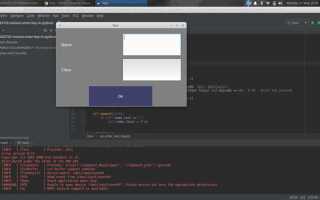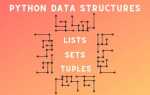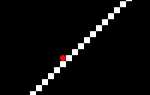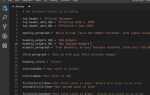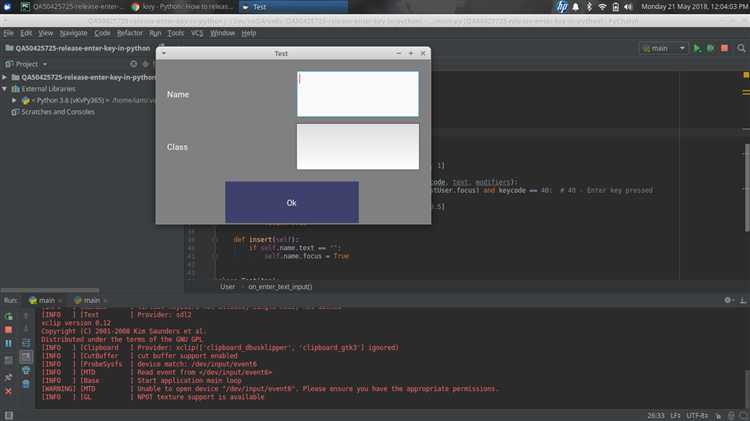
Библиотека Kivy предназначена для создания многоплатформенных графических интерфейсов на Python. Она поддерживает Windows, macOS, Linux, Android и iOS. Перед началом установки важно убедиться, что у вас установлена актуальная версия Python 3.7–3.10. Более новые версии могут не поддерживаться стабильно.
Первым шагом установите виртуальное окружение, чтобы изолировать зависимости проекта. Для этого выполните в терминале:
python -m venv kivy_env
source kivy_env/bin/activate (для Linux/macOS) или kivy_env\Scripts\activate (для Windows)
Далее установите обновлённые версии pip, setuptools и wheel:
python -m pip install --upgrade pip setuptools wheel
Теперь установите саму Kivy через PyPI. Для стабильной версии:
pip install kivy[base]
Для поддержки медиа и ввода с мультитач-устройств:
pip install kivy[full]
Если вы работаете под Windows, может потребоваться ручная установка зависимостей, таких как gstreamer и pypiwin32. Для macOS – настройка фреймворка SDL2. Убедитесь, что переменные среды настроены корректно.
После установки проверьте, работает ли Kivy, выполнив:
python -m kivy.examples.demo.touchtracer
Если открывается окно с визуализацией, установка завершена успешно. Далее можно переходить к разработке интерфейсов с использованием Kivy Builder или декларативного языка .kv.
Проверка установленной версии Python

Перед установкой Kivy необходимо убедиться, что установлен Python версии 3.7–3.11. Более ранние или экспериментальные версии могут вызвать ошибки при установке зависимостей.
- Откройте терминал (командную строку в Windows, Terminal в macOS или консоль в Linux).
- Введите команду:
python --versionилиpython3 --version.
- Если получена ошибка «python не является внутренней или внешней командой», Python не установлен или не добавлен в переменную среды PATH.
- Для macOS и Linux Python может быть предустановлен как
python3, используйте именно эту команду. - Для проверки пути до интерпретатора выполните:
where python(Windows) илиwhich python3(Unix-системы).
Если установлена неподходящая версия, скачайте необходимую с официального сайта python.org. При установке на Windows убедитесь, что установлен флажок «Add Python to PATH».
Установка pip и обновление менеджера пакетов
Для работы с Kivy необходим актуальный менеджер пакетов pip. Если Python уже установлен, но pip отсутствует, выполните следующие действия:
- Скачайте скрипт
get-pip.pyс официального источника: https://bootstrap.pypa.io/get-pip.py. - Запустите скрипт командой:
python get-pip.py
После установки проверьте наличие pip:
pip --versionЕсли команда не распознана, проверьте, добавлен ли путь к pip в переменную среды PATH. Обычно он находится в подкаталоге Scripts каталога установки Python.
Для обновления pip до последней версии выполните:
python -m pip install --upgrade pipУбедитесь, что после обновления установлена последняя версия:
pip --versionЕсли используется несколько версий Python, применяйте явный вызов нужной версии, например:
python3.11 -m pip install --upgrade pipНа Linux и macOS может потребоваться добавление --user:
python3 -m pip install --upgrade pip --userПроблемы с правами доступа решаются запуском от имени администратора или через sudo на Unix-системах:
sudo python3 -m pip install --upgrade pipСоздание виртуального окружения для проекта
Откройте терминал и перейдите в директорию, где будет располагаться проект. Создайте виртуальное окружение с помощью команды:
python -m venv venv
В каталоге появится папка venv со структурой виртуального окружения. Чтобы активировать его:
На Windows:
venv\Scripts\activate
На Linux и macOS:
source venv/bin/activate
После активации имя окружения появится в начале командной строки. Убедитесь, что активированная версия Python соответствует ожидаемой:
python --version
Рекомендуется сразу обновить pip, чтобы избежать ошибок при установке зависимостей:
python -m pip install --upgrade pip
Теперь можно изолированно устанавливать библиотеки, включая Kivy, не затрагивая глобальную систему.
Установка зависимостей для Kivy на Windows
Перед установкой библиотеки Kivy на Windows важно установить несколько зависимостей, которые обеспечат правильную работу фреймворка. Рассмотрим шаги для подготовки системы.
1. Установка Python и pip: Убедитесь, что у вас установлен Python версии 3.7 или выше. Рекомендуется скачать последнюю версию с официального сайта Python. Во время установки выберите опцию «Add Python to PATH», чтобы автоматически добавить Python в системные переменные. После установки проверьте доступность Python и pip, выполнив команды python --version и pip --version в командной строке.
2. Установка Visual C++ Build Tools: Для компиляции некоторых компонентов Kivy потребуется установить Visual C++ Build Tools. Перейдите на страницу https://visualstudio.microsoft.com/visual-cpp-build-tools/ и скачайте установщик. Во время установки выберите опцию «Desktop development with C++» и убедитесь, что установлены следующие компоненты:
- MSVC v142 — VS 2019 C++ x64/x86 build tools
- Windows 10 SDK
После завершения установки перезагрузите компьютер, чтобы изменения вступили в силу.
3. Установка зависимости для OpenGL: Kivy использует OpenGL для рендеринга графики, поэтому необходимы драйверы для видеокарты, поддерживающие OpenGL. На большинстве современных видеокарт OpenGL уже поддерживается, но если возникают проблемы, обновите драйвера через официальный сайт производителя вашей видеокарты (NVIDIA, AMD, Intel).
4. Установка зависимостей для работы с аудио и мультимедиа: Для работы с мультимедийными компонентами Kivy, такими как звуки и видео, потребуется установить дополнительные библиотеки. Воспользуйтесь pip для установки зависимостей:
pip install pygame
Это обеспечит поддержку аудио и других мультимедийных форматов в Kivy.
5. Установка Kivy: После установки всех зависимостей можно приступить к установке самой библиотеки Kivy. Выполните команду:
pip install kivy
Это установит последнюю стабильную версию Kivy вместе со всеми необходимыми компонентами.
После завершения всех шагов ваша система будет готова к использованию Kivy. Убедитесь, что все зависимости установлены корректно, выполнив простую программу на Kivy, чтобы проверить работу фреймворка.
Установка зависимостей для Kivy на macOS
Для корректной работы библиотеки Kivy на macOS необходимо установить несколько системных зависимостей, которые обеспечат совместимость с графическим интерфейсом и мультимедийными возможностями. Начнём с базовых шагов по подготовке системы.
1. Установка Xcode Command Line Tools. Это основной набор инструментов, который необходим для компиляции и установки пакетов на macOS. Выполните команду в терминале:
xcode-select --install
После завершения установки Xcode Command Line Tools, убедитесь, что инструменты корректно настроены, выполнив команду:
xcode-select -p
2. Установка Homebrew. Это менеджер пакетов для macOS, который поможет упростить установку зависимостей. Для установки Homebrew выполните команду:
/bin/bash -c "$(curl -fsSL https://raw.githubusercontent.com/Homebrew/install/HEAD/install.sh)"
После установки проверьте, что Homebrew работает, выполнив команду:
brew --version
3. Установка зависимостей через Homebrew. Важно установить несколько библиотек для обеспечения работы Kivy. Сначала установите необходимые библиотеки для графики и мультимедиа:
brew install sdl2 sdl2_image sdl2_mixer sdl2_ttf
Эти пакеты обеспечат поддержку мультимедиа, графики и шрифтов в приложениях Kivy. Далее установите зависимости для OpenGL:
brew install pkg-config
4. Установка Python и виртуального окружения. Рекомендуется использовать Python версии 3.9 или новее для работы с Kivy. Если Python ещё не установлен, используйте Homebrew для его установки:
brew install python
После установки Python настройте виртуальное окружение для изоляции зависимостей проекта:
python3 -m venv kivy_venv
Активируйте виртуальное окружение с помощью команды:
source kivy_venv/bin/activate
5. Установка дополнительных зависимостей. Для работы с Kivy могут понадобиться дополнительные библиотеки для обработки изображений и мультимедиа. Установите их через pip в активированном виртуальном окружении:
pip install Cython
6. Установка Kivy. После того как все зависимости установлены, можно приступать непосредственно к установке Kivy. Введите следующую команду в терминале:
pip install kivy[base]
Если вам необходимо использовать поддержку мультимедиа, добавьте дополнительные зависимости:
pip install kivy[full]
После завершения установки можно проверить, что Kivy работает корректно, запустив простое приложение:
python -m kivy.examples.demo
Эти шаги обеспечат надёжную установку всех необходимых зависимостей для работы Kivy на macOS. Убедитесь, что ваша система соответствует минимальным требованиям для работы с графическими и мультимедийными функциями Kivy, чтобы избежать проблем в будущем.
Установка зависимостей для Kivy на Linux
Для правильной работы библиотеки Kivy на Linux необходимо установить несколько системных зависимостей, которые обеспечат корректную работу графического интерфейса и мультимедийных функций. Важно учитывать, что для различных дистрибутивов могут быть небольшие различия в установке пакетов, но основные шаги остаются одинаковыми.
1. Установка зависимостей через пакетный менеджер
Для начала убедитесь, что ваш пакетный менеджер обновлен. Для этого выполните команду:
sudo apt update
После этого установите необходимые пакеты. В зависимости от дистрибутива могут потребоваться разные команды, но для большинства Ubuntu-подобных систем (например, Debian, Linux Mint) это будет так:
sudo apt install python3-pip python3-dev build-essential libgl1-mesa-dev libgles2-mesa-dev libpulse-dev
Эти пакеты обеспечат необходимые инструменты для работы с графикой и мультимедийными потоками. Некоторые из них, как libgl1-mesa-dev и libgles2-mesa-dev, отвечают за работу с OpenGL, который используется Kivy для отображения интерфейса. Пакет libpulse-dev необходим для работы с аудио в Kivy.
2. Установка дополнительных зависимостей для мультимедийных функций
Если ваш проект планирует использование мультимедийных возможностей Kivy (например, видео или аудио), установите дополнительные зависимости:
sudo apt install libsdl2-dev libsdl2-image-dev libsdl2-mixer-dev libsdl2-ttf-dev
Эти пакеты необходимы для работы с библиотеками SDL2, которые поддерживают работу с графикой, звуком и текстами. Это позволит Kivy корректно воспроизводить различные медиаформаты.
3. Установка зависимостей для поддержки тач-экранов
Если вы планируете использовать Kivy для разработки приложений с сенсорным управлением, установите зависимости для поддержки тач-экранов:
sudo apt install libmtdev-dev
Этот пакет обеспечит поддержку мультитач-сенсорных экранов, что особенно важно для мобильных приложений на основе Kivy.
4. Установка дополнительных шрифтов
Для корректной работы с шрифтами и текстом установите пакеты с дополнительными шрифтами:
sudo apt install fonts-dejavu fonts-droid-fallback
Эти шрифты часто используются в Kivy для корректного отображения текста на разных устройствах.
5. Проверка установленных зависимостей
После установки всех необходимых пакетов, выполните команду:
sudo apt install -f
Эта команда проверит наличие недостающих зависимостей и автоматически их установит, если это необходимо.
Установка библиотеки Kivy через pip
Для начала работы с Kivy необходимо установить саму библиотеку. Один из самых простых способов – использовать менеджер пакетов Python pip.
Перед установкой убедитесь, что на вашем компьютере установлен Python версии 3.7 или выше, а также pip. Для проверки версии Python используйте команду:
python --version
Если pip не установлен, его можно установить командой:
python -m ensurepip --upgrade
Для установки Kivy через pip откройте терминал (или командную строку) и выполните команду:
pip install kivy
Эта команда автоматически загрузит последнюю стабильную версию библиотеки из репозитория PyPI и установит её в вашу среду Python.
Если требуется установить конкретную версию Kivy, укажите номер версии, например:
pip install kivy==2.1.0
Для установки с поддержкой OpenGL (необходима для работы с графикой и анимациями) используйте дополнительную команду:
pip install kivy[base]
После успешной установки проверьте работоспособность Kivy, выполнив в Python следующую команду:
import kivy
Если ошибок не возникло, библиотека установлена правильно.
Если в процессе установки возникли проблемы, возможно, потребуется обновить pip. Для этого используйте команду:
pip install --upgrade pip
Также стоит учитывать, что Kivy может требовать наличия специфических зависимостей в зависимости от операционной системы (например, на Windows может понадобиться установка Visual C++ Redistributable для корректной работы). В случае проблем обратитесь к официальной документации библиотеки для решения возможных ошибок.
Проверка установки Kivy с помощью тестового окна
После установки библиотеки Kivy важно убедиться, что она работает корректно. Для этого можно создать простое тестовое окно с помощью минимального кода. Следуйте инструкции ниже.
Откройте текстовый редактор и создайте новый файл, например, test_kivy.py. Вставьте следующий код:
from kivy.app import App from kivy.uix.label import Label class TestApp(App): def build(self): return Label(text="Kivy работает!") if __name__ == "__main__": TestApp().run()
Сохраните файл и выполните его с помощью Python командой:
python test_kivy.py
Если установка прошла успешно, при запуске программы откроется окно с надписью «Kivy работает!». Если окно не появляется или возникает ошибка, проверьте правильность установки зависимостей и настройку среды.
Для устранения проблем проверьте, что установлены все необходимые компоненты. Например, Kivy требует наличия графической библиотеки для рендеринга, такой как SDL2, которая должна быть установлена автоматически при установке Kivy, но в некоторых случаях может потребоваться установка вручную.
Для дополнительной диагностики запустите код в командной строке с флагом --log-level=debug, чтобы получить более подробную информацию об ошибках:
python test_kivy.py --log-level=debug
Используйте эту информацию для устранения возможных ошибок в конфигурации системы или установке.
Вопрос-ответ:
Какие системы поддерживает Kivy?
Kivy поддерживает все основные операционные системы: Windows, macOS и Linux. Кроме того, Kivy можно использовать для разработки мобильных приложений для Android и iOS. Для Android требуется установить дополнительный инструмент, такой как Buildozer или Pyjnius. Для iOS необходимо иметь macOS и Xcode. Kivy отлично работает как на десктопах, так и на мобильных устройствах, что делает его удобным выбором для кроссплатформенной разработки.